網路防護
開啟 [主程式視窗] > [設定] > [網路防護] 配置基本網路防護設定或對網路通訊進行疑難排解。
若要暫停或停用個別防護模組,請按一下切換開關 ![]() 。
。
關閉防護模組可能會降低您電腦的保護層級。 |
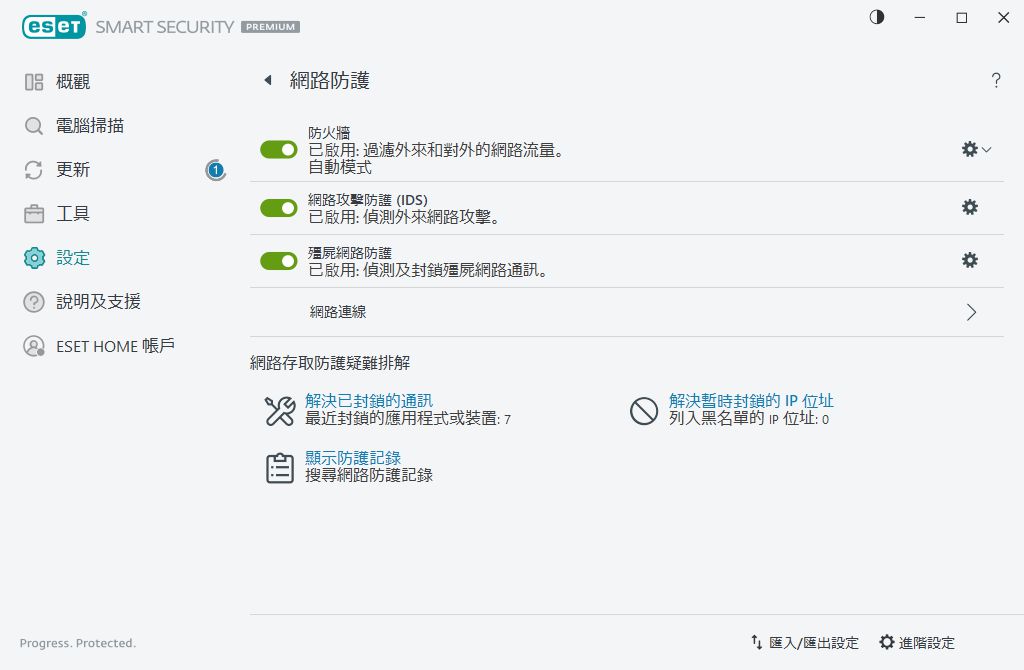
按一下齒輪圖示 ![]() (位於防護模組旁) 以存取該模組的進階設定。
(位於防護模組旁) 以存取該模組的進階設定。
防火牆 - 根據 ESET Security Ultimate 配置過濾所有網路通訊。
配置 – 開啟防火牆進階設定視窗,您可在其中定義防火牆處理網路通訊的方式。
暫停防火牆 (允許所有流量) - 關閉所有防火牆過濾選項,允許所有對內及對外連線。當網路流量過濾處於此模式時,按一下 [啟用防火牆] 以重新啟用防火牆。
[封鎖所有流量] – 防火牆會封鎖所有外來及對外通訊。僅當您懷疑存在嚴重安全風險,需要中斷系統與網路連線時才使用此選項。當網路流量過濾處於 [封鎖所有流量] 模式時,按一下 [停止封鎖所有流量] 將防火牆還原為正常作業。
自動模式 – (啟用其他過濾模式時) – 按一下可變更過濾模式為自動過濾模式 (含使用者定義規則)。
互動模式 – (啟用其他過濾模式時) – 按一下可變更過濾模式為互動過濾模式 (含使用者定義規則)。
網路攻擊防護 (IDS) – 分析網路流量的內容,並防範網路攻擊。將封鎖任何視為有害的流量。ESET Security Ultimate 會在您連線至未受保護的無線網路或防護不足的網路時通知您。
[殭屍網路防護] – 快速及準確地發現系統裡的惡意程式。
網路連線 – 顯示網路介面卡連線到的網路以及詳細資訊。
解決封鎖的通訊 – 協助您解決 ESET 防火牆所造成的連線問題。如需詳細資訊,請參閱「疑難排解精靈」。
解決暫時封鎖的 IP 位址 – 檢視已偵測為攻擊來源的 IP 位址清單,並新增至黑名單中以封鎖特定期間的連線
顯示防護記錄 – 開啟網路防護防護記錄檔案。
